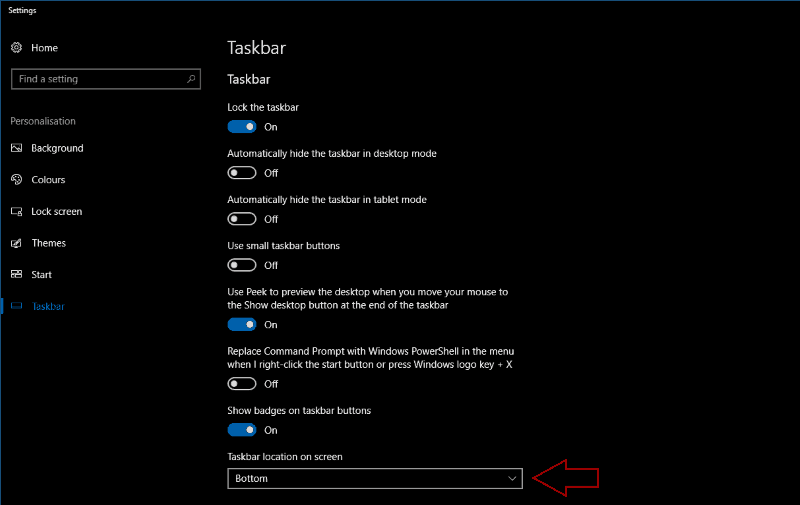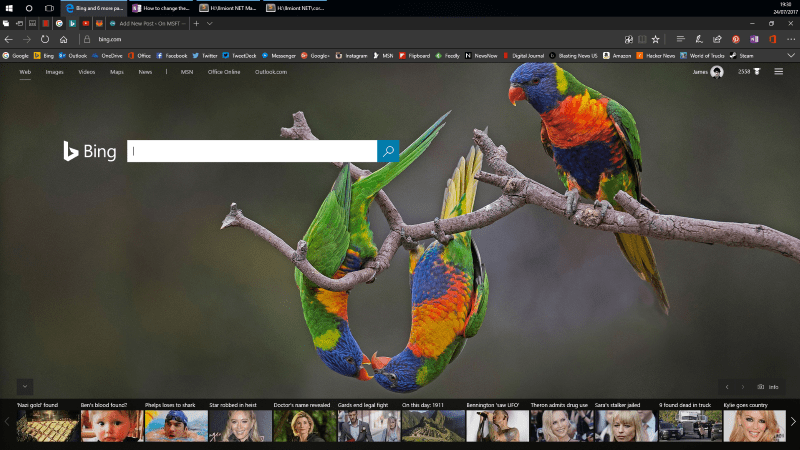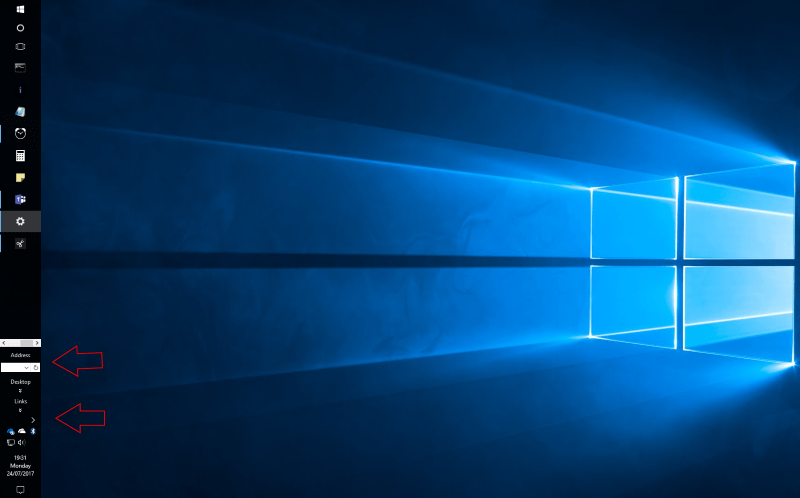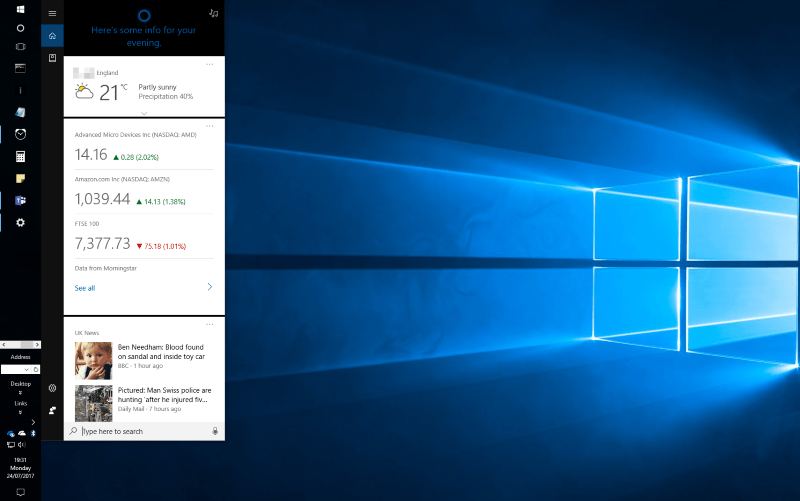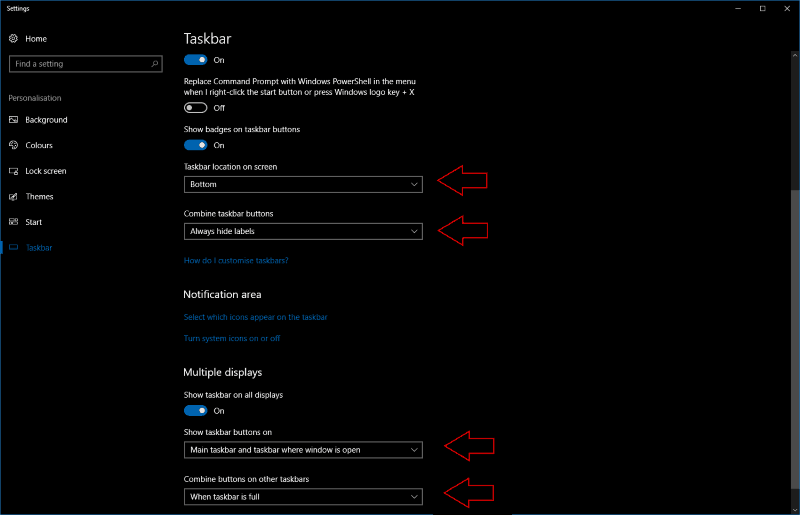Windows proceslinjen har boet nederst på skærmen, siden den blev introduceret. Hvis du vil, kan du ændre dens placering, så du kan fastgøre den til toppen eller siden af din skærm. Dette kan hjælpe dig med at få mest muligt ud af din tilgængelige skærmplads i visse tilfælde.
For at ændre, hvor proceslinjen vises, skal du åbne appen Windows 10 Indstillinger og navigere til kategorien “Tilpasning”. Klik på siden “Proceslinjen”.
Rul ned på siden til “Proceslinjens placering på skærmen.” Denne rullemenu lader dig vælge et af de fire hjørner af din skærm, du vil flytte proceslinjen til. Du vil se proceslinjen flytte sig til den nye position, så snart du klikker på en af mulighederne.
Al proceslinjens funktionalitet er tilgængelig, uanset hvilken side af skærmen du klikker på. Når det er sagt, kan placering af proceslinjen til venstre eller højre for din skærm gøre det sværere at bruge værktøjslinjer eller statusbakken. Det har også en tendens til at føre til spildt vandret plads, da proceslinjen får samme bredde som uret i bunden.
Du vil også bemærke andre forskelle, mens du bruger proceslinjen på en anden side af skærmen. Flyouts som Start-menuen og Cortana vil blive lanceret på linje med deres respektive knapper, så de svæver på skærmen. Da meget af Windows-skallen er designet med antagelsen om, at proceslinjen er nederst, kan du finde effekten skurrende i starten.
Flytning af proceslinjen til toppen af skærmen kan gøre det lettere at se på uret og din proceslinje. Den placerer også proceslinjen direkte over dine faner i en webbrowser, hvilket kan hjælpe dig med hurtigt at skifte mellem apps.
I mellemtiden frigøres lodrette pixels ved at flytte proceslinjen til siderne af din skærm på bekostning af vandrette, hvilket kan være nyttigt, hvis du har en ultrabred skærm med relativt begrænset højde. Generelt vil de fleste mennesker ikke finde nogen fordel ved at flytte proceslinjen.Muligheden for at gøre det tilføjer en vis fleksibilitet til, hvad der uden tvivl er Windows’ vigtigste shell-UI-komponent.
Siden med indstillinger for proceslinje giver dig også mulighed for at kontrollere, hvornår etiketter til proceslinjeikoner skal vises, reglerne omkring kombination af proceslinjeikoner og om du automatisk skal skjule proceslinjen i desktop- eller tablettilstand. Hvis du har en opsætning med flere skærme, kan du konfigurere separate muligheder for dine andre skærme under “Flere skærme”.